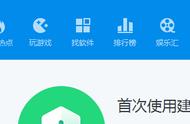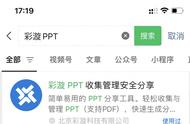最近我们讲了很多年终总结PPT怎么做,可昨晚一场放映事故的噩梦突然提醒了我,天呐,完全没人讲PPT放映啊!
PPT 的放映可不是打开投影仪,按一下【F5】键那么简单,相信很多小伙伴都遇到过这样的尴尬时刻:
❶ 笔记本桌面一团糟,被台下观众一览无余
❷ 投影仪只显示桌面,看不到 PPT 内容
❸ 演讲忘词,想不起下一页是什么
种种尴尬数不胜数,那么我们应该怎样解决这些问题呢?
今天,我就找来晓阳老师,给你讲讲,Windows电脑上的 4 种投影模式。
为了保证更好的演示效果,大家有必要了解电脑连接投影仪之后的显示模式。
以 Windows 7 和 Windows 10 系统为例,当笔记本连接第二显示器(投影仪)时一般会有四种模式,分别是:
❶ 仅电脑屏幕
❷ 仅第二屏幕
❸ 复制
❹ 扩展

这几种模式的切换,可以通过【Win键(微软 logo)】 【字母 P 】快捷键实现。
那么,这四种模式到底有什么区别?
下面我就给大家好好说说~
01 仅电脑屏幕模式
顾名思义,这个模式下,即使电脑外接了投影设备,但只有你的电脑屏幕显示内容,外接的设备黑屏,不显示内容。
说白了,就和没有外接显示器的效果是一样的。所以你要是临时需要修改,或者桌面上有些不可见人的东西,都可以切换到这个模式,等准备好放映后再开始。
02 仅第二屏幕模式
「仅第二屏幕」模式和「仅电脑屏幕」模式相反,该模式下,电脑桌面不显示任何内容,所有内容集中显示在外接显示设备中。
我们通常在需要集中精力于外接显示器,如使用投影仪或者外接带尺寸显示器观看电影,除了免受电脑桌面影响外,还可以省电~
03 复制模式